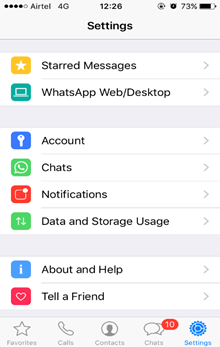Ik hoop dat je de webversie van WhatsApp op je computer hebt gebruikt, het is een geweldige functie. Met WhatsApp Web kun je chatten op je computerscherm. Je kunt ook rechtstreeks vanaf je computer foto's, video's en andere bestanden delen met WhatsApp- gebruikers. Maar wat als u zich vanaf de computer van iemand anders bij WhatsApp-web hebt aangemeld en bent vergeten uit te loggen? Natuurlijk is het een reden om je zorgen te maken, maar wist je dat je met je smartphone nog steeds kunt uitloggen van WhatsApp-web . Het enige dat u nodig hebt, is de telefoon waarop deze functioneel is. Hier zijn de stappen om uit te loggen WhatsApp web vanaf uw smartphone.
Lees ook: GB WhatsApp downloaden
Op afstand uitloggen van WhatsApp-web met iPhone
- Open WhatsApp op je iPhone en ga naar instellingen.

- Tik op de tweede optie van boven, namelijk " WhatsApp Web/Desktop".
- Als je een scherm ziet waarin je wordt gevraagd een QR-code te scannen, ben je nergens ingelogd op het WhatsApp-web.
- Als u echter in plaats van een QR-codescanner een webbrowserpictogram en "Momenteel actief" ziet, kunt u op "Uitloggen van alle computers" tikken om uit te loggen.
- Het scherm vraagt om een bevestiging voor het uitloggen. Nadat u nogmaals op "Uitloggen" hebt getikt, wordt u uitgelogd van WhatsApp-web.

Dat is het! je bent met succes uitgelogd bij WhatsApp-web met je iPhone.
Lees ook: 10 geweldige WhatsApp-functies die u moet kennen
Op afstand uitloggen van WhatsApp-web met een Android-smartphone
Het proces is min of meer vergelijkbaar voor Android-gebruikers. Dit zijn de stappen die u moet volgen op uw Android-smartphone om uit te loggen bij WhatsApp-web.
- Open de WhatsApp-app op je Android- apparaat en tik op drie stippen (Opties) rechtsboven in het scherm.
- Ga naar WhatsApp-web, de tweede optie van boven in de instellingen.

- Als je een scherm ziet met de naam en tijd van de browser, betekent dit dat je WhatsApp wordt gebruikt op vermelde computers.
- Tik op de optie "Uitloggen op alle computers". Hiermee log je uit bij alle actieve sessies van WhatsApp web. Als je bovenstaand scherm niet ziet en een scherm ziet waarop je een QR-code kunt scannen, dan betekent dit dat je nergens bent ingelogd op WhatsApp web.
Lees ook: WhatsApp-berichten plannen op Android
Met de Whatsapp-webuitlogfunctie kunt u uw WhatsApp-web overal uitloggen met uw smartphone